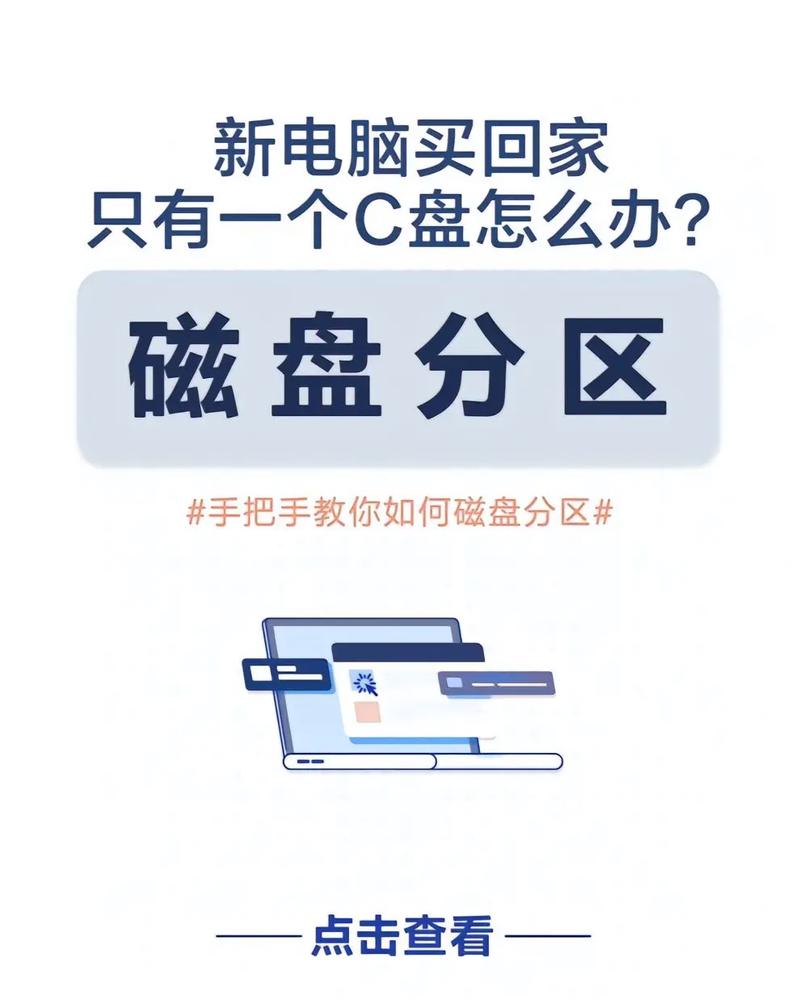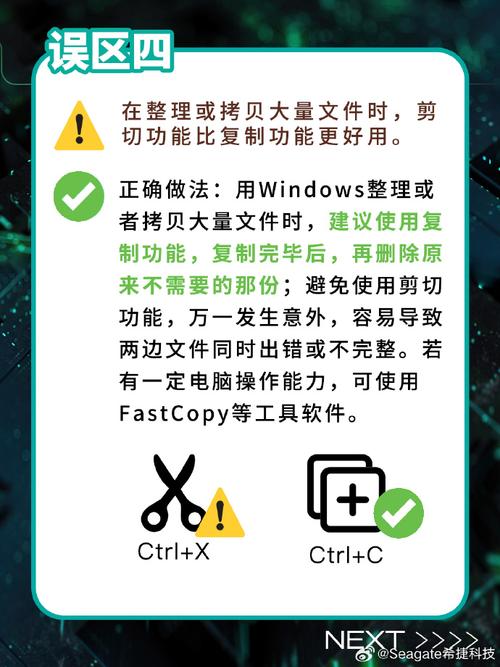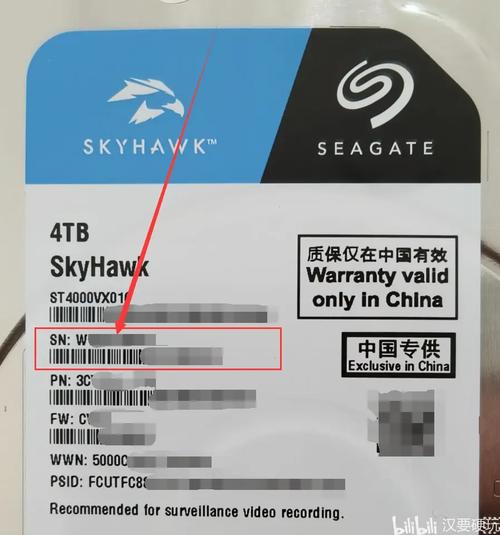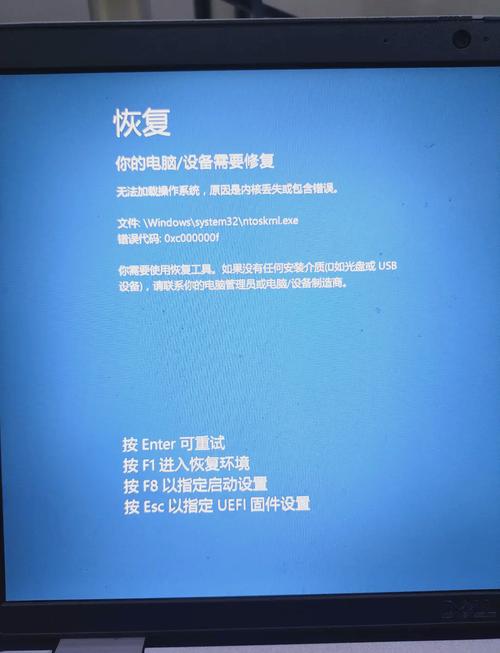希捷3T硬盘无法识别确实挺让人头疼,这问题可能是由多种原因造成的,比如硬件连接可能出了故障、系统设置可能不太对劲,又或者是硬盘自身可能出现了损坏等问题。下面,我会从不同方面逐一介绍相应的解决策略。
硬件连接检查

请确认数据线和电源线的连接是否结实。数据线可能会因为使用时间较长或连接不牢固,造成接触问题。请重新插入并拔出硬盘的数据线和电源线,确保它们连接得紧密。有时候,只需进行这个简单的操作,硬盘就能恢复正常工作。同时,也要注意检查这些线材是否有损坏,如果发现有损坏,可能需要更换新的数据线和电源线。

接下来,我们要对接口进行检查。电脑上的USB接口,或者是SATA接口,用久了可能会积攒灰尘,也可能出现损坏。您可以试换一个USB接口,或者改用另一个SATA口。如果更换接口后硬盘能被识别,那就能断定是之前的接口出了问题。此外,移动硬盘的盒子或许会对识别带来干扰,若是使用移动硬盘,可以试试换一个硬盘盒来做个测试。
系统服务设置

系统中的某些服务可能会干扰硬盘的识别。您需要进入“服务”菜单,并在运行窗口中输入services.msc来查找相关选项。在服务列表里,您需要找到“磁盘仲裁”和“即插即用”这两项服务,并确认它们正在运行,同时它们的启动类型应该设置为“自动”。若遇到这些服务未按既定配置运行的情况,请执行右键点击操作来激活它们,同时调整启动方式为“自动”。这两个服务主要负责对磁盘设备进行识别管理。
可能需要更新驱动程序。进入设备管理器界面后,找到“磁盘驱动器”这一选项,接着对希捷3T硬盘的驱动程序进行右键点击,选择“更新驱动程序”这一步骤。按照屏幕上的提示完成更新,新版本的驱动程序可以有效地解决因驱动程序过时而产生的识别问题。如果对更新过程不太熟悉,可以访问希捷的官方网站,下载对应型号的驱动程序。
磁盘管理操作

在磁盘管理模块里,我们尝试确认希捷3T硬盘是否接入。一般情况下,我们只需按Win+X组合键,然后选择“磁盘管理”这一选项,即可激活这一功能。若在磁盘管理界面里找到了硬盘,那通常表明硬件连接是正常的。在这种情况下,我们可以尝试对未分配的磁盘空间进行分区以及格式化操作。只需用鼠标右键点击该硬盘,然后按照屏幕显示的指示,一步一步进行分区和格式化的步骤。不过,要留意的是,格式化操作会将硬盘内的所有信息抹去,所以请务必提前将重要资料备份妥当。

有时候,硬盘可能被设置为不在线状态。在磁盘管理界面中,如果看到硬盘图标旁边标有“离线”字样,可以点击该图标,然后选择“在线”选项。如果这个方法不起作用,那么硬盘可能出现了其他问题。不过,尝试上述步骤或许能够让系统正确地识别并使用硬盘。
病毒查杀处理

电脑一旦感染病毒,其硬盘就有可能无法被系统识别。病毒可能对硬盘的文件系统造成损害,亦或干扰系统对硬盘的正常识别功能。鉴于此,我们建议利用电脑自带的杀毒软件进行全面病毒扫描。在扫描结果中,应当将所有检测到的病毒和恶意软件彻底清除。部分杀毒软件不仅具备杀毒功能,还能修复病毒所破坏的文件和系统设置。
即使病毒扫描没有显示出异常,我们依然可以使用专门的硬盘文件系统修复软件。这些软件可以对硬盘进行细致的检查,发现并修复文件系统中的问题。修复完毕后,我们再确认硬盘是否被系统正确识别,这样一些小问题可能就会得到解决。
硬盘固件更新

硬盘的固件和操作系统有相似之处,但过时的固件可能带来不少麻烦。您可以登录希捷的官方网站,前往支持页面,寻找与您硬盘型号相匹配的固件升级工具。下载该工具到您的电脑上,然后依照提示操作以完成固件升级。在升级过程中,请确保电脑电源稳定,防止突然断电,以免对硬盘造成伤害。

系统软件升级后,必须重新启动电脑,确认硬盘能否被系统识别。有时候,硬盘可能因为系统软件存在不足,与电脑的操作系统不兼容,导致无法被准确识别。通过升级系统软件,可以解决一些兼容性问题,从而使硬盘和电脑的运行更加顺畅。
送修专业检测

尝试了各种手段,如果硬盘依然无法被系统识别,这很可能意味着硬盘内部出现了严重的故障。在这种情况下,您可以联系希捷的官方售后服务部门。他们配备了专业的技术人员和先进的检测设备。您需要向售后人员详细说明硬盘的具体状况,他们会根据您提供的信息来判断故障原因,并为您提供相应的解决措施。
在保修期限内,通常可以免费对硬盘进行维修或更换。但若保修期已结束,送修时个人需承担部分费用。然而,与自行操作相比,选择专业维修更为可靠。毕竟,硬盘内可能含有重要数据,专业技术人员能更有效地确保数据安全。
遇到希捷3T硬盘无法识别的问题时,大家无需紧张,按照之前提供的方法一步一步检查即可。在使用硬盘时,你是否还遇到了其他让人头疼的问题?希望各位能点赞并分享这篇文章,让更多人从中受益,解决这些问题。